
Spisu treści:
- Autor John Day [email protected].
- Public 2024-01-30 11:30.
- Ostatnio zmodyfikowany 2025-01-23 15:03.
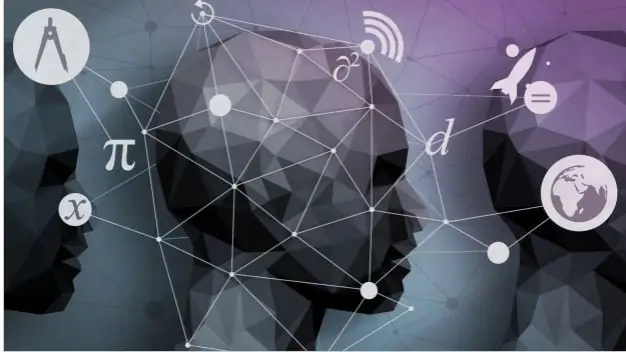
Opis Projektu:
Rozpoczęła się nowa podróż, w której pomysły mogą być łatwo wdrażane za pomocą społeczności open source (dzięki Arduino). Więc oto sposób
· Rozejrzyj się wokół siebie i obserwuj swoje otoczenie
· Odkryj problemy do rozwiązania
· Myśl, próbuj i kontynuuj naukę i dziel się
· Najważniejsze, co nazywam, to KEEP IT SIMPLE:)
· Powtarzać
Moim zamiarem było stworzenie projektu muzycznego na platformie arduino
Więc szukałem w Internecie i znalazłem niesamowite kreatywne projekty, ale chciałem tworzyć własne rzeczy!
Więc natknąłem się na tę funkcję tone() z biblioteki arduino. Poniżej link, w którym znajdziesz opisowe informacje na jego temat
www.arduino.cc/reference/en/język/funkcja…
Teraz po przeczytaniu o pomysłach na funkcję tone() rozpoczął swoją podróż.
Zasadniczo funkcja tone(), jak byś przeczytał, generuje dźwięk o jakiejś częstotliwości, którą przekazujesz w parametrze. Pomyślałem więc, jak wykorzystać tę pojedynczą funkcję do generowania różnych rodzajów dźwięku?
Odpowiedź brzmiała: w matematyce wszyscy używamy matematyki na co dzień, jej logika polega na rozwiązywaniu zagadek
Z tego wszechświata (Zdanie ze słynnego serialu Numb3rs)…
Chodzi o to, aby dźwięk, który można wygenerować za pomocą równań matematycznych, nazwijmy go MathMusic
W tym projekcie wykorzystałem:
· Równanie powierzchni prostych kształtów geometrycznych (kwadrat, prostokąt, równoległobok, trójkąt i okrąg)
· Równanie kwadratowe i szeregi Fibonacciego.
do generowania dźwięku. Teraz możesz rozszerzyć ten projekt i odkryć nową muzykę, używając różnych równań lub formuł…
Krok 1: Rzeczy potrzebne do wykonania tego projektu




Narzędzia wymagane do wykonania tego projektu:
- Płytka Arduino UNO
- Głośnik lub brzęczyk polecam głośnik dla dobrej jakości dźwięku
- jeden rezystor 220 omów zabezpieczający obwód przed uszkodzeniem
- Przewody połączeniowe do podłączenia arduino i głośnika
Oprogramowanie
Musisz zainstalować Arduino IDE, aby przesyłać programy z komputera na płytkę.
jeśli nie masz się czym martwić Poniżej znajduje się link do instalacji Arduino IDE
www.arduino.cc/en/Main/Software
Krok 2: Schemat
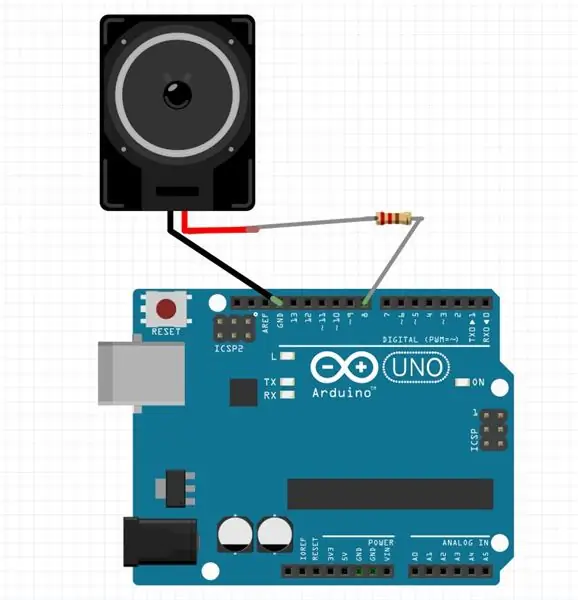
Możesz również wykonać swój obwód za pomocą poniższego linku
fritzing.org/home/
Krok 3: Jak uruchomić program za pomocą Arduino?
Przede wszystkim musisz podłączyć płytkę Arduino do komputera lub komputera za pomocą kabla USB
Następnie podano link Pobierz i zainstaluj Arduino IDE Software.
Nareszcie Pobierz plik zip, który zawiera kod źródłowy tego projektu
Więc zacznij i zrób z tego coś nowego!
Zalecana:
Generowanie różnych dźwięków z filmów za pomocą samego Arduino: 3 kroki

Generowanie różnych dźwięków z filmów przy użyciu tylko Arduino: As-salamu alaykum! Chciałem wygenerować różne dźwięki, takie jak predator,optimus prime i amp; trzmiel z filmu transformatorowego.Właściwie to oglądałem "rąkarza" film o tworzeniu kasku drapieżnika
Narzędzie do rozwiązywania równań kwadratowych z dwoma przyciskami: 5 kroków

Narzędzie do rozwiązywania równań kwadratowych z 2 przyciskami: WprowadzenieWitamy w moim pierwszym instruktażu! Rozpocząłem ten projekt, aby poszerzyć moją wiedzę programistyczną. Często po prostu łączysz różne kody źródłowe, aby stworzyć program, którego potrzebujesz. Moim celem było napisanie własnego kodu programu do interakcji z narzędziem
Generowanie napięcia za pomocą ergometru: 9 kroków (ze zdjęciami)

Generowanie napięcia za pomocą roweru na ergometrze: Opracowanie projektu polegało na zbudowaniu „gry” mającej na celu pedałowanie na rowerze ergometru podłączonym do generatora i wieży lamp, które są aktywowane wraz ze wzrostem prędkości obrotowej silnika – co następuje zgodnie z rower
DUO BOT: pierwszy w swoim rodzaju**: 7 kroków (ze zdjęciami)

DUO BOT: Pierwszy w swoim rodzaju**: WPROWADZENIE:Cześć chłopaki !! To jest moja PIERWSZA INSTRUKCJA. Prawdę mówiąc, postanowiłem skompilować ten projekt, ponieważ chciałem wziąć udział w konkursie Instructable. Na początku byłem zdezorientowany, co byłoby najlepsze dla mojego projektu, ponieważ chciałem czegoś
DUO BOT: pierwszy w swoim rodzaju**: 7 kroków

DUO BOT: Pierwszy w swoim rodzaju**: WPROWADZENIE:Cześć chłopaki !! To jest moja PIERWSZA INSTRUKCJA. Prawdę mówiąc, postanowiłem skompilować ten projekt, ponieważ chciałem wziąć udział w konkursie Instructable. Na początku byłem zdezorientowany, co byłoby najlepsze dla mojego projektu, ponieważ czegoś chciałem
